Viは、Unixの神話的なテキストエディタの1つです。使い勝手は良くありませんでしたが、一番安定していました。しかし、オープンソースでは、貢献したい人もいます。その結果、VIMは、Viに改善を加える独立したプログラムとして誕生しました。これらの改善の1つは、エディターにプラグインを追加できることです。今日この投稿では、Ubuntu20.04にVIMプラグインをインストールして構成する方法を学びます。
Vimとは何ですか?Ubuntu20.04にインストールする方法は?
Vimは、あらゆる種類のテキストの作成と変更を非常に効率的にするために構築された、高度に構成可能なテキストエディタです。ほとんどのUNIXシステムおよびAppleOSXには「vi」として含まれています。
Vimは安定していて、さらに良くなるために継続的に開発されています。その機能には次のものがあります:
- 永続的なマルチレベルの元に戻るツリー
- 広範なプラグインシステム
- 数百のプログラミング言語とファイル形式のサポート
- 強力な検索と置換
- 多くのツールと統合します
Ubuntu 20.04にインストールするには、メインメニューから、またはCTRL + ALT + Tキーを押してターミナルを開くだけです。 次を実行します
sudo apt update sudo apt install vim
この後、ターミナルから実行してテキストファイルを作成/編集できます。
ただし、VIMを正しく機能させるためにいくつかの構成を行うことをお勧めします。
デフォルトでは、グローバル構成ファイルは/etc/vimrcです。 ただし、ローカルユーザー構成ファイルは~/.vimrcです。 これを使用します。
nano ~/.vimrc
そして、次の行を追加します:
syntax on set expandtab set tabstop=4 retab set shiftwidth=4 set hlsearch set paste set ic set mouse=r
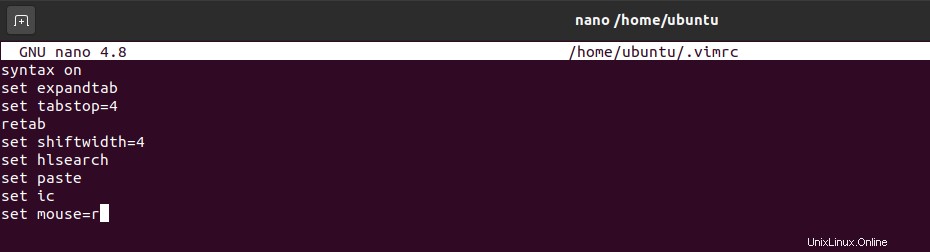
変更を保存
これらの変数が行うことは、VIMにいくつかの設定を追加することです。たとえば、set paste クリップボードを使用してアイテムを貼り付けることができます。 set mouse=rの間 デスクトップ環境でマウスを操作できます。
Ubuntu20.04にVIMプラグインをインストールして構成します
プラグインをVIMにインストールするには、手動インストールを含むいくつかの方法があります。ただし、vim-plugに感謝します ツールプロセスははるかに簡単です。そのため、多くの人に好まれるオプションであり、これも使用します。
そのため、ターミナルでvim-plugをダウンロードしてインストールします 実行することによって
sudo apt install curl git curl -fLo ~/.vim/autoload/plug.vim --create-dirs https://raw.githubusercontent.com/junegunn/vim-plug/master/plug.vim
この例では、NERDTreeプラグインをインストールしますが、任意のプラグインをインストールできます。
次に、~/.vimrc内 ファイルは次の行を追加します
call plug#begin() Plug 'preservim/NERDTree' call plug#end()
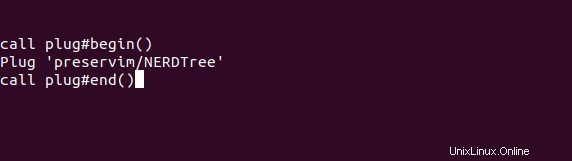
次に、プラグインをインストールするたびに、上記の構文に従ってプラグインを指定する必要があります。この場合、NERDTree プラグインはGithubでホストされているため、ユーザーとリポジトリ名のみを指定します。プラグインが他の場所でホストされている場合は、プラグインのURLを指定するだけです。
繰り返しますが、変更を保存します。
最後に、Vimを起動し、vim-plugに伝えます ~/.vimrcにリストされているプラグインをインストールするには コマンドの使用:
:PlugInstall
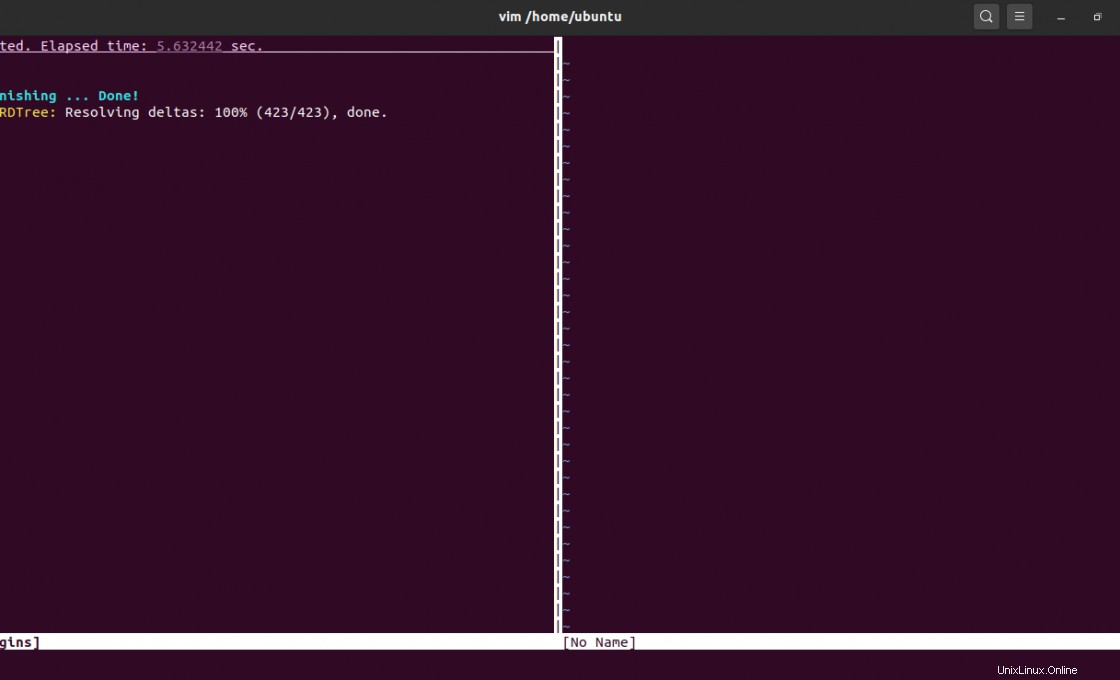
ここで、プロセスが終了するのを待つ必要があります。
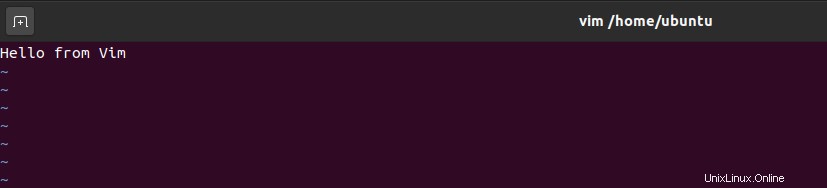
VIMへのプラグインのインストールは、それを可能にするvim-plugユーティリティで簡単に行えます。この意味で、これらのプラグインはエディターのすべての可能性を拡張します。プラグインが多すぎるため、VIMを希望どおりに構成できます。
それで、あなたはVIMが好きですか?どう思いますか?コメントを残して投稿を共有してください。
また、nanoをご希望の場合は、投稿を確認してください:
nanoエディターの使い方は?
読んでくれてありがとう。